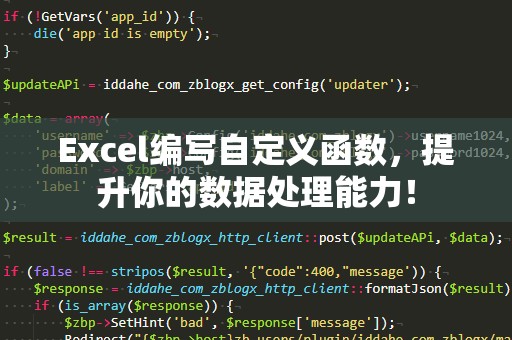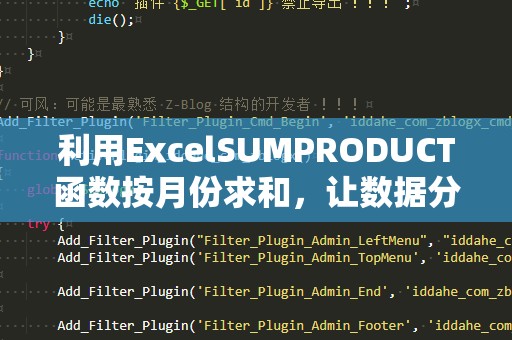在现代职场中,Excel作为一款强大的数据处理工具,无论是在日常的工作报告、数据分析,还是财务报表中,都扮演着重要的角色。很多人只是停留在对Excel的基本操作上,忽视了其中一些十分实用但不常被发掘的功能。今天我们要为大家介绍的就是Excel中的“if公式”。
什么是if公式?
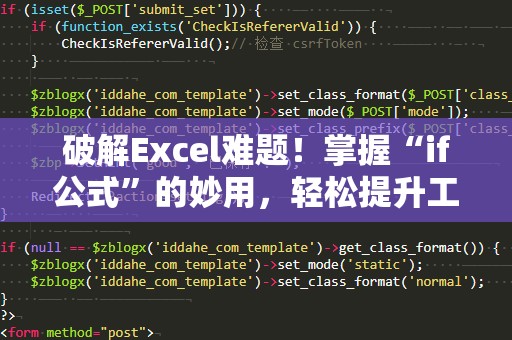
在Excel中,if公式是用来进行条件判断的。它的基本结构如下:
=IF(逻辑测试,值为真时的结果,值为假时的结果)
通俗来说,if公式帮助我们根据某个条件(逻辑测试)来决定某个操作的结果。例如,你可以设置一个公式,判断某个单元格中的数字是否大于10,如果大于10则返回“合格”,否则返回“不合格”。
if公式的基础应用
让我们来看一个简单的例子。假设你在做一个学生成绩表,想要根据学生的分数判断是否及格。你可以使用如下公式:
=IF(B2>=60,"及格","不及格")
这个公式的意思是:如果B2单元格中的分数大于等于60,则返回“及格”;如果分数小于60,则返回“不及格”。通过这个公式,你可以轻松地为一整列学生分数进行条件判断,节省了大量人工计算的时间。
if公式的多个条件判断
if公式不仅可以处理单一的条件判断,还可以通过“嵌套”来实现多个条件的判断。这种多重条件判断的方式让if公式在复杂的数据处理中变得更为强大。
举个例子,假设你需要判断一个员工的工资是否符合以下条件:
工资大于5000元,税前薪资为“高收入”
工资在3000元到5000元之间,税前薪资为“中等收入”
工资小于3000元,税前薪资为“低收入”
你可以通过嵌套if公式来实现:
=IF(B2>5000,"高收入",IF(B2>=3000,"中等收入","低收入"))
此时,公式判断的是:如果B2单元格中的值大于5000,返回“高收入”;如果不大于5000但是大于等于3000,返回“中等收入”;否则返回“低收入”。这种嵌套式的if公式非常适合处理多个层次的条件判断。
if公式与其他函数结合使用
在实际应用中,if公式常常与其他函数结合使用,形成更加复杂的运算。比如,结合“SUM”函数,可以实现条件求和,结合“VLOOKUP”可以实现条件查找。
例如,如果你想统计某个班级内所有及格学生的总分,可以使用如下公式:
=SUMIF(B2:B10,">=60",C2:C10)
这个公式的意思是:对B2到B10单元格中的数据进行条件判断,只有当分数大于等于60时,才会对C2到C10单元格中的数据进行求和。通过这种方式,你可以在大量数据中快速筛选出符合条件的值进行运算。
if公式在数据分析中的应用
if公式的应用范围不仅仅限于基础的条件判断,它在数据分析中也发挥着重要的作用。许多数据分析任务都可以通过巧妙运用if公式来实现。比如,使用if公式判断数据的有效性,或者筛选出特定范围的数据等。
假设你在做销售分析,需要根据不同的销售额来划分业绩等级。你可以通过if公式实现自动分级。假设:
销售额大于等于10000元为“优秀”
销售额在5000元到10000元之间为“良好”
销售额小于5000元为“需要提高”
你可以使用如下公式:
=IF(B2>=10000,"优秀",IF(B2>=5000,"良好","需要提高"))
通过这种方式,你不仅能快速判断出销售业绩的等级,而且整个工作表的计算过程也变得更加自动化,从而提高了工作效率。
if公式的高级技巧
对于有一定Excel基础的用户来说,if公式的嵌套和与其他函数的结合已不再是难题。我们来探讨一下if公式的高级应用技巧。
处理空值(ISBLANK)
有时候,我们在处理数据时可能会遇到空白单元格。if公式可以与“ISBLANK”函数结合,判断某个单元格是否为空,然后进行相应的处理。例如,如果某个单元格为空,你希望它返回“未填写”,否则返回该单元格的内容:
=IF(ISBLANK(A2),"未填写",A2)
错误值处理(ISERROR)
在实际工作中,Excel表格可能会出现一些错误值,比如除以0的错误。为了避免这些错误影响结果,我们可以使用if公式与“ISERROR”结合,捕捉错误并提供自定义的提示信息。如下:
=IF(ISERROR(A2/B2),"计算错误",A2/B2)
多重条件与“AND”或“OR”结合
有时候,单一的条件判断不能满足需求,需要同时考虑多个条件。在这种情况下,可以结合“AND”或“OR”函数与if公式,处理多个条件的判断。例如,如果你想判断一个学生的成绩是否同时满足两个条件:数学成绩大于60且语文成绩大于60,可以使用如下公式:
=IF(AND(A2>60,B2>60),"合格","不合格")
如果你只需要满足一个条件,可以使用“OR”:
=IF(OR(A2>60,B2>60),"合格","不合格")
通过掌握if公式的基本应用、嵌套技巧以及与其他函数的结合,你将能够高效地处理工作中遇到的各种数据问题。无论是简单的条件判断,还是复杂的数据分析,if公式都能为你提供强大的支持。Excel作为一款强大的办公工具,其“if公式”的巧妙运用,将让你在日常工作中事半功倍,提升数据处理的准确性和效率。如果你还没有掌握这些技巧,现在正是时候,赶紧动手试试看吧!